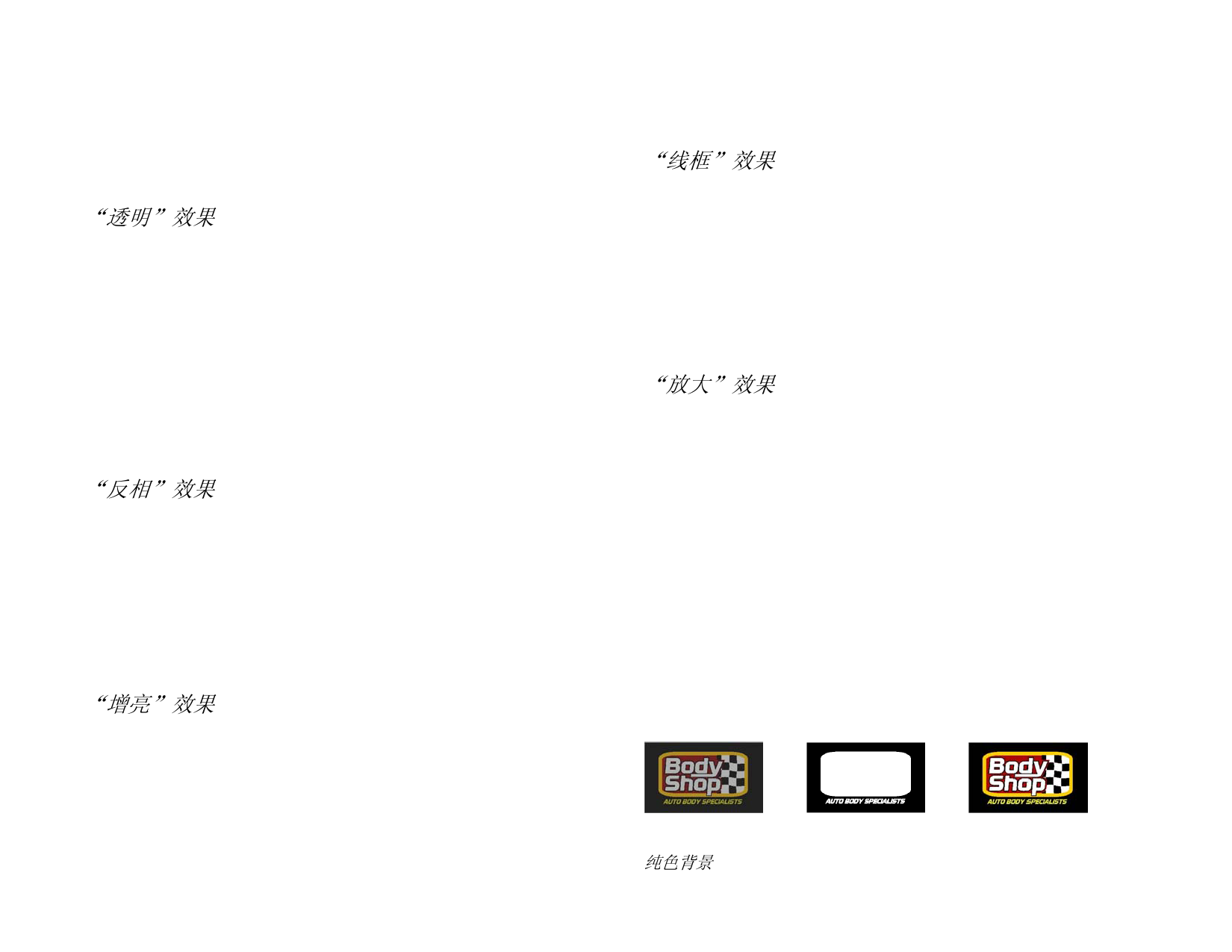
使用“透镜”效果
使用“透镜”效果,可控制对象颜色的透明度和外观。
透镜效果应用于最顶层的对象,并且除透明透镜(可应用于点阵图
像)外,只能应用于矢量对象。透镜效果只适用于彩色印刷。
“透明”效果
亮度
隐藏边框
应用于对象的亮度。此值的范围是 0 到 100 %。
选择此选项,可将此效果应用于对象的线条。
“线框”效果
在矢量对象上,应用此效果的对象下方的区域将以未填充时的形式
显示。
对象上应用这种效果的地方将具有透明效果,这样就可以看到下层
的对象。
1. 选择对象。
2. 从效果菜单中,指向透镜,然后选择透明命令。
在“设计中心”可调整下列选项:
不透明度
隐藏边框
应用于对象的不透明程度。此值的范围是 0 到 100
%。
选择此选项,可将透明效果应用于对象的线条。
1. 选择对象。
2. 从效果菜单中,指向透镜,然后选择线框命令。
在“设计中心”可调整下列选项:
隐藏边框
选择此选项,可将此效果应用于对象的线条。
“放大”效果
应用此效果的对象下方的对象将放大。
1. 选择对象。
“反相”效果
在所有的矢量和点阵图像对象上,应用此效果的对象下方的区域的
颜色都将反相。
1. 选择对象。
2. 从效果菜单中,指向透镜,然后选择反相化命令。
在“设计中心”可调整下列选项:
隐藏边框
选择此选项,可将此效果应用于对象的描边
“增亮”效果
在所有的矢量和点阵图像对象上,应用此效果的对象下方的区域的
颜色都将增亮。
1. 选择对象。
2. 从效果菜单中,指向透镜,然后选择放大命令。
在“设计中心”可调整下列选项:
缩放比例
隐藏边框
应用于对象的放大程度。值如果超过 100% 将会放大对象;低于
100% 将会缩小对象。
选择此选项,可将此效果应用于对象的线条。
使用“背景”效果
背景功能用于创建基色的“底色”涂层,实际图像将打印在基色之
上。例如,在深色介质上打印淡色图像时,为防止深色隐约显现出
来,在图像下印一层白色背景会很有帮助。
+=
2. 从效果菜单中,指向透镜,然后选择增亮命令。
在“设计中心”可调整下列选项:
有两类背景可以创建。
纯色背景 通常与矢量对象和文本一起使用。它由单一专色(通常是
白色)沿着上述对象的轮廓线形成的纯色涂层组成。油墨覆盖率始
126
© 2007 SA International 版权所有



































































































